С Power Query (известен като Получаване на & трансформация в Excel) можете да импортирате или да се свързвате с външни данни и след това да оформяте тези данни, например да премахнете колона, да промените типа на данните или да обедините таблици по начини, които отговарят на вашите нужди. След това можете да заредите заявката си в Excel, за да създавате диаграми и отчети. Периодично можете да обновявате данните, за да ги направите актуални. Power Query е налична в три приложения на Excel – Excel за Windows, Excel for Mac и Excel за уеб. За резюме на всички помощни теми за Power Query вижте Power Query за помощта за Excel.
Забележка: Power Query в Excel за Windows използва .NET framework, но изисква версия 4.7.2 или по-нова. Можете да изтеглите най-новите .NET Framework (платформа) оттук. Изберете препоръчителната версия и след това изтеглете изпълнимия модул.
Има четири фази за използване на Power Query.
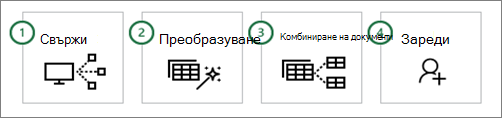
-
Свържете Осъществяване на връзки към данни в облака, на услуга или локално
-
Превърне Оформяйте данните според нуждите си, докато първоначалният източник остава непроменен
-
Комбинирате Интегриране на данни от множество източници, за да получите уникален изглед в данните
-
Натоварване Завършете заявката си и я заредете в работен лист или модел на данни и периодично я обновявайте.
Следващите раздели описват по-подробно всяка фаза.
Можете да използвате Power Query, за да импортирате в един източник на данни, като например работна книга на Excel, или в множество бази данни, информационни канали или услуги, разпръснати в облака. Източниците на данни включват данни от уеб, файлове, бази данни, Azure или дори таблици на Excel в текущата работна книга. След това с Power Query можете да съберете всички тези източници на данни, като използвате свои собствени уникални трансформации и комбинации, за да разкриете прозрения, които иначе не бихте видели.
След като ги импортирате, можете да обновите данните, за да внесете допълнения, промени и изтривания от външния източник на данни. За повече информация вижте Обновяване на връзка с външни данни в Excel.
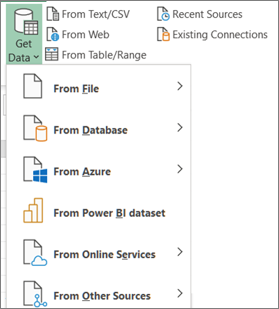
Трансформирането на данни означава промяна по някакъв начин, така че да отговаря на изискванията ви за анализ на данни. Можете например да премахнете колона, да промените типа на данните или да филтрирате редове. Всяка от тези операции е трансформация на данни. Този процес на прилагане на трансформации (и комбиниране) към един или повече набори от данни също се нарича оформяне на данни.
Помислете за това по този начин. Вазата започва като бучка глина, която се оформя в нещо практично и красиво. Данните са едни и същи. Тя се нуждае от оформяне в таблица, която е подходяща за вашите нужди и която позволява привлекателни отчети и табла.
Power Query използва специален прозорец, наречен Редактор на Power Query за улесняване и показване на трансформации на данни. Можете да отворите Редактор на Power Query, като изберете Стартиране на Редактор на Power Query от командата Получаване на данни в групата Получаване на & Трансформиране на данни, но тя също се отваря, когато се свързвате към източник на данни, създавате нова заявка или зареждате заявка.
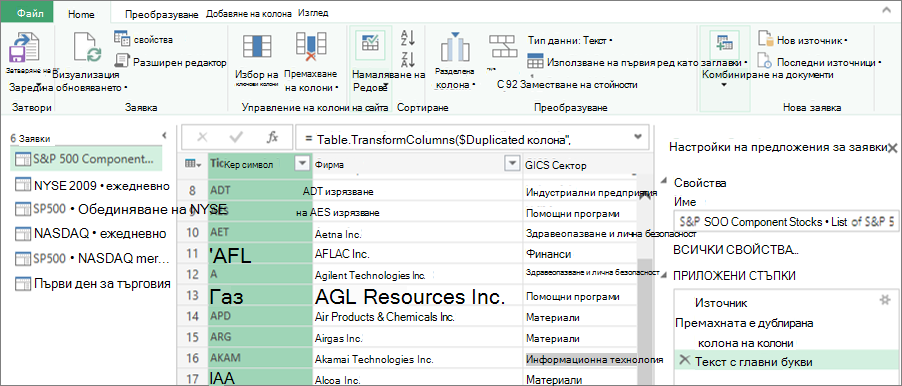
Редактор на Power Query следи всичко, което правите с данните, като записва и обозначава върху етикетите всяка трансформация или стъпка, която прилагате към данните. Независимо дали трансформацията е връзка с данни, премахване на колона, обединяване, или промяна на типа данни, можете да прегледате и промените всяка трансформация в секцията ПРИЛОЖЕНИ СТЪПКИ на екрана Настройки на заявка .
Има много трансформации, които можете да направите от потребителския интерфейс. Всяка трансформация се записва като стъпка във фона. Можете дори да променяте и пишете свои собствени стъпки с помощта на езика Power Query M в Разширен редактор.
Всички трансформации, които прилагате към вашите връзки с данни, заедно представляват заявка, която е ново представяне на първоначалния (и непроменен) източник на данни. Когато обновявате заявка, всяка стъпка се изпълнява автоматично. Заявките заместват необходимостта от ръчно свързване и оформяне на данни в Excel.
Можете да комбинирате няколко заявки във вашата работна книга на Excel, като ги добавите или обедините. Операциите Добавяне и Обединяване се извършват във всяка заявка с таблична форма и са независими от източниците на данни, от които идват данните.
Добавяне Операцията за добавяне създава нова заявка, която съдържа всички редове от първата заявка, последвани от всички редове от втора заявка. Можете да изпълнявате два типа операции за добавяне:
-
Междинно добавяне Създава нова заявка за всяка операция за добавяне.
-
Вградено добавяне Добавя данни към съществуващата заявка, докато не постигнете окончателен резултат.
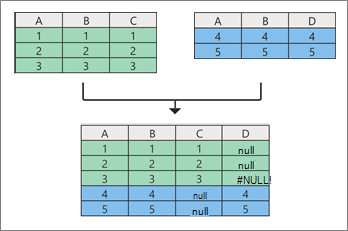
Обединяване Операцията за обединяване създава нова заявка от две съществуващи заявки. Тази заявка съдържа всички колони от основната таблица, като една колона служи за връзка за навигация към свързана таблица. Свързаната таблица съдържа всички редове, които съответстват на всеки ред от обща стойност на колона в основната таблица. Освен това можете да разгънете или добавите колони от свързана таблица в основна таблица.
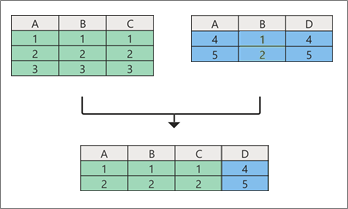
Има два основни начина за зареждане на заявки във вашата работна книга:
-
От Редактор на Power Query можете да използвате командите Затвори и Зареди в групата Затвори на раздела Начало.
-
От екрана Заявки от работни книги на Excel (избиране на заявки & Connections) можете да щракнете с десния бутон върху заявка и да изберете Зареждане в.
Можете също да направите фина настройка на опциите за зареждане с помощта на диалоговия прозорец Опции за заявка (Избор на файл > Опции и настройки > Опции за заявки), за да изберете как искате да преглеждате данните си и къде искате да заредите данните в работен лист или в модел на данни (който е релационният източник на данни на множество таблици, намиращи се в работна книга).
Повече от десет години Power Query се поддържа в Excel за Windows. Сега Excel разширява Power Query поддръжката на Excel for Mac и добавя поддръжка за Excel за уеб. Това означава, че предоставяме Power Query на три основни платформи и показва популярността и функционалността на Power Query сред клиентите на Excel. Гледайте за бъдещи съобщения относно пътната карта за Microsoft 365и какво е новото в Excel за Microsoft 365.
Интеграцията на Получаване на & Трансформиране на данни (сега наричана Power Query) в Excel е преминала през редица промени през годините.
Excel 2010 и 2013 за Windows
В Excel 2010 за Windows за първи път представихме Power Query и беше налична като безплатна добавка, която може да бъде изтеглена оттук: Изтегляне на добавката Power Query. След като е разрешено, функционалността Power Query е налична от раздела Power Query на лентата.

Microsoft 365
Актуализирахме Power Query като основна среда за работа в Excel за импортиране и почистване на данни. Можете да отворите съветниците и инструментите за импортиране на Power Query данни от групата Получаване на & Трансформиране на данни в раздела Данни на лентата на Excel.
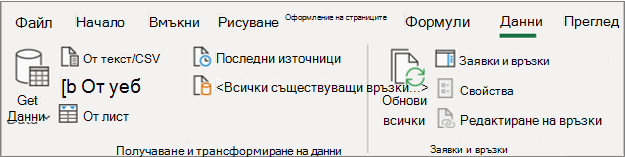
Тази среда включва подобрена функционалност за импортиране на данни, пренаредени команди в раздела Данни , нови заявки & страничния екран на връзката и непрекъсната възможност за оформяне на данните по мощни начини чрез сортиране, промяна на типовете данни, разделяне на колони, агрегиране на данните и т.н.
Тази нова среда за работа замества и по-старите, наследени съветници за импортиране на данни под командата Данни в групата Получаване на външни данни . Въпреки това все още има достъп до тях от диалоговия прозорец Опции на Excel (Избор на опции за> файл > данни > Показване на наследени съветници за импортиране на данни).
Excel 2016 и 2019 за Windows
Добавихме една и съща среда "Получаване на & трансформиране на данни", базирана на Power Query технология, като тази на Microsoft 365.
Excel за Microsoft 365 за Mac
През 2019 г. започнахме пътуването към поддръжка на Power Query в Excel for Mac. Оттогава добавихме възможността за обновяване на заявки за Power Query от TXT, CSV, XLSX, JSON и XML файлове. Също така добавихме възможността за обновяване на данни от SQL server и от таблици & диапазони в текущата работна книга.
През октомври 2019 г. добавихме възможността за обновяване на съществуващи заявки за Power Query и използване на VBA за създаване и редактиране на нови заявки.
През януари 2021 г. добавихме поддръжка за обновяването на Power Query заявки от източници на OData и SharePoint.
За повече информация вижте Използване на Power Query в Excel for Mac.
Забележка Няма поддръжка за Power Query в Excel 2016 и Excel 2019 for Mac.
Каталог с данни отхвърляне
С Каталог с данни можете да видите вашите споделени заявки и след това да ги изберете, за да ги заредите, редактирате или използвате по друг начин в текущата работна книга. Тази функция е постепенно отхвърлена:
-
На 1 август 2018 г. спряхме да качваме нови клиенти в Каталог с данни.
-
На 3 декември 2018 г. потребителите не можаха да споделят нови или актуализирани заявки в Каталог с данни.
-
На 4 март 2019 г. Каталог с данни спря да работи. След тази дата ви препоръчваме да изтеглите вашите споделени заявки, така че да можете да продължите да ги използвате извън Каталог с данни, като използвате опцията Отвори от прозореца на задачите Моите Каталог с данни заявки.
Power Query прекратяване на добавката
В началото на лятото на 2019 г. официално пренебрегнахме Power Query добавка, която е необходима за Excel 2010 и 2013 за Windows. С любезното съдействие можете все още да използвате добавката, но това може да се промени на по-късна дата.
Facebook на оттегления конектор за данни
Импортирането и обновяването на данни от Facebook в Excel спря да работи през април 2020 г. Всички Facebook връзки, създадени преди тази дата, вече не работят. Препоръчваме да коригирате или премахнете всички съществуващи заявки за Power Query, които използват конектора на Facebook, възможно най-скоро, за да избегнете неочаквани резултати.
Excel за важни актуализации за Windows
От юни 2023 г. Power Query в Excel за Windows изисква следните компоненти:
-
Power Query в Excel за Windows използва .NET framework, но изисква версия 4.7.2 или по-нова. За повече информация вижте Актуализиране на .NET Framework (платформа).
-
Power Query в Excel за Windows изисква WebView2 Runtime, за да продължи поддръжката на уеб конектора за данни (Получаване на данни от уеб). За повече информация вижте Изтегляне на WebView2 Runtime.










